Karta Rozložení - Úpravy grafu - Excel 2010
Videokurzy Excel
Ve spolupráci se SEDUO jsem vytvořil několik videokurzů:
- Jak na Excel - naučte se efektivně využívat Excel - nejoblíbenější (Hodnocení 97%, přes 13.000 studentů, + 750 pozitivních zpětných vazeb) - Získat kurz
- MaxiKurz Excel - získejte lepší práci, více peněz, staňte se nepostradatelní (přes 6 hodin videí, 160 lekcí) - Získat kurz
- G tabulky... - pokud nemáte rádi Excel využijte kurz na Google-tabulky
Upravte si automatický vytvořený graf.

Úvodem do úprav grafů
Microsoft Excel sice umí vygenerovat graf automaticky, ale k profesionálnímu vzhledu většinou potřebuje několik úprav. Jak lze tyto úpravy provést popisuje tento článek týkající se karty rozložení. V totmo článku se dozvíte:
- Obecně o úpravách
- Základní popis karty Rozložení - co obsahuje
- Aktuální výběr
- Vložit
- Popisky
- Osy
- Pozadí
- Anylýza
- Vlastnosti
- Ostatní - v přípravě
Související články
Ohledě úprav grafů v Excel jsem napsal, případně mám v plánu napsat tyto články:
- Karta Návrh
- Karta Rozložení - právě čtete
- Karta Formát - v přípravě
Obecně o úpravách
Máte-li vybrán graf zobrazí se v pasu karet sada dočasných karet Nástroje grafu. Tato sada obsahuje tyto podkarty:
- Návrh
- Rozložení - více v tomto článku
- Formát
Můžete upravovat osy, doplňovat legendy, a mnoho dalšího.
Popis karty Rozložení - co obsahuje

Karta rozložení obsahuje sekce:
- Aktuální výběr
- Vložit
- Popisky
- Osy
- Pozadí
- Anylýza
- Vlastnosti
Aktuální výběr - karta Rozložení

Pokud více pracujete s grafy využijete toto okno. ve výběrovém poli si vyberete prvek grafu (objekt), který chcete upravovat a klikem na Formátovat výběr obdržíte dialogové okno pro naformátování daného prvku.
V případě, že se vám povede přenastavit formát tak, že se vám nelíbí a raději se chcete vrátit zpět není nic jednodužšího než klik na Obnovit a srovnat se stylem
Formát - Dialogové okno
Podrobněji o dialogovém okně Formát pro daný prvek (objekt) grafu se zmíním v samostatném článku. Jednak z důvodu přehlednosti a za druhé mnoho dialogových okne se opakuje, nastavuje se stejně (výplň grafu, výplň legendy, výplň nadpisů, atd.)
Vložit - karta Rozložení

V tomto okně můžete vložit:
- Obrázek
- Obrazce
- Textové pole
Popisky - karta Rozložení

- Název grafu
- Názvy os
- Legenda
- Popisky dat
- Tabulka dat
Jednotlivé ikony jsou popsány podrobněji:
Název grafu

- Žádný - pokud u grafu nepotřebujete název
- Překryvný název zarovnaný na střed
- Nad grafem - asi nejčastěji používané (pokud nechcete ať název zasahuje do grafu)
- Další možností nadpisů... - zobrazí se dialogové okno o které bude pospáno v samsotatném článku
Názvy os
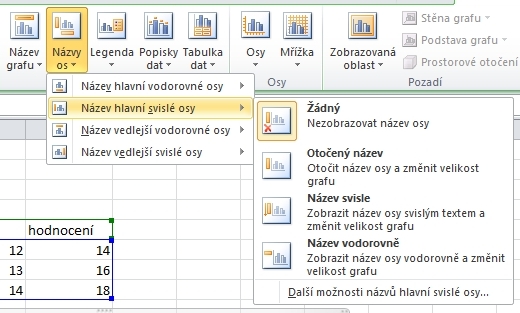
- Název hlavní vodorovné osy
- Žádný - nezobrazuje osu
- Název pod osou
- Další možností hlavní vodorovné osy ... - zobrazí se dialogové okno o které bude pospáno v samsotatném článku
- Název hlavní svislé osy
- Žádný - nezobrazuje osu
- Otočený název
- Název svisle
- Název vodorovně
- Další možností názvů hlavní svislé osy... - zobrazí se dialogové okno o které bude pospáno v samsotatném článku
- Název vedlejší vodorovné osy
- ...
- Název vedlejší svislé osy
- ...
Poznámka: Počet odrážek v menu se mění v závislostí na typu grafu a počtu os v grafu.
Legenda
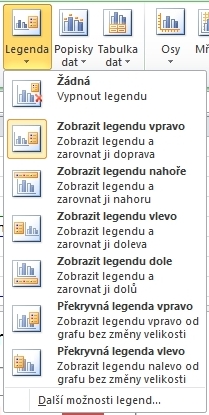
- Žádná
- Zobrazit legendu vpravo
- Zobrazit legendu nahoře
- Zobrazit legendu vlevo
- Zobrazit legendu dole
- Překryvná legenda vpravo
- Překryvná legenda vlevo
- Další možností legend... - zobrazí se dialogové okno o které bude pospáno v samostatném článku
Popisky dat

- Žádné
- Střed
- Před zakončením
- U základny
- Za zakončením
- Další možností popisků dat... - zobrazí se dialogové okno o které bude pospáno v samsotatném článku
Tabulka dat
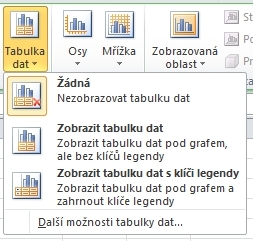
- Žádná
- Zobrazit tabulku dat
- Zobrazit tabulku dat s klíčí legendy
- Další možností tabulky dat... - zobrazí se dialogové okno o které bude pospáno v samsotatném článku
Osy - karta Rozložení

- Osy
- Mřížka
Osy

- Název vodorovná osa
- Žádná - nezobrazuje osu
- Zobrazit osu zleva doprava
- Zobrazit osu bez popisků
- Zobrazit osu zprava doleva
- Další možností hlavní vodorovné osy ... - zobrazí se dialogové okno o které bude pospáno v samsotatném článku
- Název svislá osa
- ...
- Hloubková osa
- ...
Mřížka

- Název vodorovná mřížka
- Žádná - nezobrazuje vodorovné čáry
- Hlavní mřížka
- Vedlejší mřížka
- Hlavní a vedlejší mřížka
- Další možností hlavní vodorovné osy ... - zobrazí se dialogové okno o které bude pospáno v samsotatném článku
- Hlavní svislá mřížka
- ...
- Hloubková mřížka
- ...
Pozadí - karta Rozložení
Pro 2D grafy

Popis v přípravě.
Pro 3D grafy

Popis v přípravě.
Anylýza - karta Rozložení

Jak na analýzu grafů bude sepsáno v samsotatném článku, týkající se analýza dat v grafů.
Vlastnosti - karta Rozložení

Zde můžete změnit název grafu.
Závěrem
Popis dalších možností úprav grafu bude popsán v následujícím článku.
Článek byl aktualizován: 19.09.2020 11:00
Odměna
Ušetřil vám tento web čas, peníze? Pomohl vyřešit problém? Jste ochotni poskytnout symbolickou odměnu na další rozvoj? Vybrte si formu odměny, která vám vyhovuje.
Pavel Lasák - autor webu

Microsoft Office (Word, Excel, Google tabulky, PowerPoint) se věnuji od roku 2000 (od 2004 na této doméně) - V roce 2017 jsem od Microsoft získal prestižní ocenění MVP (zatím jsem jediný z ČR v kategorií Excel). Své vědomosti a zkušenosti dávám k dispozici i on-line ve videích pro SEDUO. Ve firmách školím a konzultuji, učím na MUNI. Tento web již tvořím přes 15 let. Zdarma je zde přes 1.000 návodu, tipů a triků, včetně přes 250 různých šablon, sešitů.
Komentáře
Ludmila
Přidáno: 27.03.14 18:28
Dobrý den, mám problém udělat v excelu graf, kde osa y bude mít proměnné měřítko, tj. aby například hodnoty 0-20 zaujímaly největší část grafu a dále hodnoty 20-120 zaujímaly menší část .. dá se to nastavit ?
Standa
Přidáno: 25.11.15 15:26
Ahoj, mám graf s hlavní i vedlejší osou. Na jedné je hmotnost v gramech od 0 do 4500 a na druhé (vedlejší) je krmení od 10 do 210 g. Lze tyto dvě nějak "spárovat" nebo "zkalibrovat". aby, když mám hlavní osu na 750 g, aby na druhé straně přesně odpovídala např krmení 80 g apod ? Teď mám tyto dvě osy rozhozené, takže když zapnu hlavní osy na obou dvou, tak tam mám akorát "čárový guláš". Děkuji
Excel
- Videokurzy
- Pdf materiály
- Školení konzultace
- Základy MS Excel
- Soubor - karta
- Domů - karta
- Formát dat
- Vložit
- Grafy - typy, tvorba
- Prvky v grafu
- Typy seznam grafu v Excel
- » Sloupcový graf
- » Výsečový graf
- » Prstencový graf
- » Bublinový graf
- » Paprskový graf
- » Burzovní graf
- » Spojnicový graf
- » Povrchový graf
- » XY bodový graf
- » Plošný graf
- » Vícevrstvý prstencový (Sunburst)
- » Vícevrstvý prstencový - speciální použití
- » Stromová mapa (Treemap)
- » Trychtýřový graf (Funnel chart)
- » Krabicový graf - Boxplot
- » RFM-segmentace-Excel
- Uložit graf jako šablonu
- Úpravy grafu – Návrh
- Úpravy grafu – Rozložení
- » Zobrazit hodnoty ze skrytých řádků na grafu
- » Spojnice trendu
- » Popisky grafu
- Změnit typ datové řady
- Druhá svislá osa
- Spojení dvou grafů do jednoho
- Minigraf - vložení tvorba
- 40. Netradičních grafů
- » Vodopádový graf
- » Ganttův diagram
- » Paretův diagram
- » Různé šířky sloupců
- » Batman
- » Polární graf
- » Graf podmíněné barvy
- » Graf xy bodový - hodiny
- Kouzla s grafy - Excel
- Označení vybraného bodů na křivce pomocí pravítek
- Dynamický graf základ
- » Formát datové řady
- Vyber (zobraz) datovou řadu
- Změna pořadí datových řad
- Datové řady k zobrazení / zvýraznění
- Zkreslující grafy v Excel
- 10 tipů pro excelentní grafy
- Sémantický diferenciál graf
- Ternární diagram / graf
- Mapy v Excel - graf
- BurnDown chart
- Grafy - úpravy, změny
- Vzorce (Funkce)
- Funkce logické
- Funkce textové
- Funkce vyhledávací
- Funkce statistické
- Funkce matematické
- Funkce datum a čas
- Funkce databáze
- Funkce informace
- Funkce konstrukce
- Funkce nové
- Matice
- Data - karta
- Revize - karta
- Vývojář - karta
- Kontingenční tabulka
- Dashboardy
- Power Query editor
- Power Pivot - View
- VBA úvod a seznamy
- VBA Teorie základy
- VBA Buňky cell
- VBA Listy sheet
- VBA vzorce funkce
- VBA Práce se soubory
- VBA Formuláře (UserForm)
- VBA Grafy
- VBA Kontingenční tabulky
- VBA Application
- VBA Pás karet, Menu
- VBA Triky
- VBA praktické příklady kódu
- VBA tahák (cheat sheet)
- Praktické příklady
- Marketing controling finance
- Finanční poradce
- Šablony - Templates
- Testy
- Ostatní
- Obecně o Excelu
- Power BI
- Funkce Google tabulky
- Articles in English
- Office Script
- PowerApps
- Python
- Jiní autoři
Sdílejte
|
Pomohl Vám návod? Sdílejte na Facebooku, G+ |
||
|
LinkedIn... |

